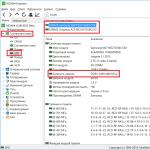Частота оперативной памяти является одним из главных ее характеристик, считая после объема. Именно частота показывает с какой скорость память будет обмениваться данными с шиной данных. Данный параметр влияет в целом на скорость работы компьютера или ноутбука и чем частота оперативной памяти выше, тем лучше.
После запуска CPU-Z переходим на вкладку «SPD».
Здесь в левом верхнем углу можно переключать DiMM разъемы, чтобы посмотреть свойства каждого отдельно установленного модуля ОЗУ.
Просмотр частоты оперативной памяти в программе CPU-Z
После выбора определенного слота памяти правее будут показаны все необходимые характеристики установленного в него модуля ОЗУ, включая частоту, которая будет написана в строке Max Bandwidth .
Вот таким вот простым способом можно узнать частоту оперативной памяти на компьютере или ноутбуке при помощи бесплатно программы CPU-Z.
Способ узнать частоту памяти №2
Второй способ определения частоты ОЗУ работает через программу AIDA64. Той самой, которая позволяет и видеокарты. Программа бесплатная на 30-ть дней. Этого вполне хватит для просмотра частоты оперативной памяти.
Скачиваем программу с , устанавливаем и запускаем.
В главном окне программы выбираем «Системная плата» -> «SPD».

Просмотр частоты оперативной памяти в программе Aida64
Откроется окно, в котором вам нужно выбрать интересующий вас модуль оперативной памяти. После чего снизу отобразятся все его характеристики. Частота памяти указана в строке «Скорость памяти».
Теперь вы знаете как минимум два способа, которые позволят вам быстро узнать частоту оперативной памяти своего компьютера или ноутбука.
Поделись статьей в социальных сетях! Помоги нашему сайту!
Присоединяйтесь к нам в VK!
Многих пользователей вопрос о том, как узнать частоту оперативной памяти их компьютера, ставит в затруднительное положение, и они не знают, как выполнить данное действие. Между тем в этом нет ничего сложного, и мы постараемся в данной статье убедить вас в этом.
Частота – один из основных параметров оперативной памяти компьютера, в значительной мере влияющий на ее быстродействие. Информация о данном параметре ОЗУ может понадобиться для различных целей. Например, вы хотите узнать производительность своего компьютера. Или же вы желаете узнать параметры того модуля оперативной памяти, который оказался в вашем распоряжении.
Следует иметь в виду, что существует несколько разновидностей частоты оперативной памяти – во-первых, это реальная частота модуля ОЗУ, а во-вторых, его эффективная частота. Первый параметр представляет собой частоту, на которой работает шина памяти, а второй, по сути, представляет собой производительность памяти. Если сравнить два модуля ОЗУ с одинаковой реальной частотой, то у модуля, разработанного по более совершенной технологии, как правило, эффективная частота будет выше.
Существует два основных способа узнать частоту памяти, каждый из которых имеет свои достоинства и недостатки. Во-первых, можно посмотреть, что написано на самом модуле памяти. А во-вторых, для того, чтобы узнать частоту, можно воспользоваться специальными информационными программами.
Способ получения информации по надписи на модуле ОЗУ
Рассмотрим сначала первый способ – чтение информации, указанной на модуле. Его основное преимущество в универсальности, поскольку им можно воспользоваться и в том случае, если вы по каким-либо причинам не можете запустить информационную программу и даже сам компьютер.
Информация о необходимом нам параметре может указываться в двух вариантах – во-первых, напрямую, в виде числа указывающего количество мегагерц, на которое рассчитан модуль, а во-вторых, в виде стандарта скорости.
Как правило, значение параметра в мегагерцах (обычно это бывает эффективная частота, а не реальная частота шины памяти) указывается сразу после указания типа памяти. Пример первого способа подачи информации вы можете увидеть на картинке внизу:
В данном случае число 1333 и является значением нужного нам параметра.
Однако, взглянув на свой модуль, возможно, вы воскликнете: «Позвольте, но у меня обозначение выглядит совсем по-другому! И частота памяти в мегагерцах на ней явно не указана».
В подобном случае, скорее всего, вы имеете дело со вторым типом обозначения при помощи указания стандарта, соответствующего пиковой скорости передачи данных в Мбайтах/c. Ниже мы приведем характеристики стандартов частоты для модулей памяти DDR2 и DDR 3:
| Наименование стандарта | Частота шины, Мгц | Обозначениетипа памяти |
| PC2-3200 | 200 | DDR2-400 |
| PC2-4200 | 266 | DDR2-533 |
| PC2-5300 | 333 | DDR2-667 |
| PC2-5400 | 337 | DDR2-675 |
| PC2-5600 | 350 | DDR2-700 |
| PC2-5700 | 355 | DDR2-711 |
| PC2-6000 | 375 | DDR2-750 |
| PC2-6400 | 400 | DDR2-800 |
| PC2-7100 | 444 | DDR2-888 |
| PC2-7200 | 450 | DDR2-900 |
| PC2-8000 | 500 | DDR2-1000 |
| PC2-8500 | 533 | DDR2-1066 |
| PC2-9200 | 575 | DDR2-1150 |
| PC2-9600 | 600 | DDR2-1200 |
| PC3-6400 | 400 | DDR3-800 |
| PC3-8500 | 533 | DDR3-1066 |
| PC3-10600 | 667 | DDR3-1333 |
| PC3-12800 | 800 | DDR3-1600 |
| PC3-14400 | 900 | DDR3-1800 |
| PC3-16000 | 1000 | DDR3-2000 |
| PC3-17000 | 1066 | DDR3-2133 |
| PC3-19200 | 1200 | DDR3-2400 |
Вот пример памяти с подобной маркировкой:
Как видим, данная память имеет обозначение PC2-5300, что соответствует частоте шины в 333 МГц.
Однако немало производителей имеют свои собственные системы обозначений, в которых разобраться не очень-то просто, и которые не имеют очевидных указаний на один из параметров – количество мегагерц или стандарт скорости. Что, к примеру, может обозначать такая надпись, как Corsair XMS2 CM2X1024-6400C5? Интуитивно можно догадаться, что речь идет о памяти стандарта PC2-6400, но в подобных случаях лучше всего посмотреть сведения о системе обозначений производителя на его интернет-сайте.
Получение сведений при помощи информационных программ
Данный способ, помимо того, что во многих случаях гораздо проще непосредственного осмотра модуля памяти, имеет еще и то преимущество, что позволяет определять фактическую частоту ОЗУ, а не только ту, на которую рассчитан тот или иной модуль.
Существует огромное множество программ, предоставляющих сведения практически о любых деталях аппаратного обеспечения компьютера. Поэтому мы разберем, как можно узнать нужную нам информацию на примере лишь одной программы, относящейся, тем не менее, к числу наиболее распространенных и удобных – CPU-Z. Эта программа совершенно бесплатна, и ее без проблем можно скачать.
Информацию об оперативной памяти можно посмотреть на двух вкладках программы – SPD и Memory. На первой вкладке отображается информация, полученная из чипа SPD, в том числе, и те режимы, в которых может работать модуль памяти, а на второй – фактические параметры. Нужный нам параметр можно увидеть в строке Dram Frequency. Следует иметь в виду, что указанное в этой строке значение показывает частоту работу шины памяти, а эффективная частота ОЗУ обычно в два раза больше указанной величины.
Заключение
Существуют различные способы узнать частоту оперативной памяти компьютера. К основным способам относятся осмотр модуля оперативной памяти и получение необходимой информации из надписи, которой он снабжен, а также использование специальных информационных программ.
Как узнать тип памяти, стоящей в компьютере? Таким вопросом задаются многие при апгрейде компьютера. Но бывает слишком лениво открывать свою машину и проверять, какой тип памяти (DDR/DDR2/DDR3) и какова скорость в данный момент у модулей. Эти параметры являются очень важными, когда вы действительно хотите модернизировать ОЗУ. Следует учитывать совместимость с материнской платой.
Один из способов проверки типа оперативной памяти, модели и скорости — это снять крышку компьютера и посмотреть на модуль оперативной памяти, записав номер модели и тип, который напечатан на нем.
Если у вас есть руководство к материнской плате, то это также является еще одним хорошим методом для проверки совместимости модулей памяти.
Существует также программное обеспечение, которое может быть использовано для проверки и получения более подробной информации о материнской плате и оперативной памяти. Это cpuz. Очень маленькая программа, ее вам не нужно устанавливать, так как она может быть непосредственно работать с внешнего устройства памяти.

Загрузитеcpuz. Единственное, что нужно сделать, это двойной щелчок и после нескольких секунд, программа покажет вам все подробности о вашей материнской плате и RAM-модулях.
Также вы можете использовать ее для определения типа BIOS, информации о процессоре и т. д.
Интересное Решили приобрести водяные насосы, но не знаете где? Тогда вашему вниманию предлагается компания-производитель, в которой вы можете найти широкий выбор продукции.
И сразу настроил оперативную память, т.к. по умолчанию установилась частота 1600мг, а у меня 1866мг, т.е. биос автоматически её занизил… Ну не зря я деньги же переплачивал, все таки читал обзоры и подбирал оперативку специально для своего intel i7… Вообщем сейчас я покажу !
Чтобы узнать частоту оперативной памяти, нужно скачать программу aida64:
Запускаем и идем сразу в — тест — чтение из памяти . Нажимаем обновить вверху и видим свой результат.

На картинки мы видим, что в моем случае я правильно настроил все и у меня как и по документам частота 1866мг.
Внимание! Специально, для тех кто сомневается выставил частоту 1600 и сделал тест:

Как узнать какая оперативная память установлена
А некоторые могут спросить, а какая у меня оперативная память вообще, документы могут потеряны быть например, ну или еще что-нибудь.
По этому заходим в системную плату — SPD и вверху например в моем случае 2 одинаковые планки DIMM2: Kingston HyperX KHX1866C10D3/8GX. Из названия видно что частота памяти 1866гц

На этом все, надеюсь статья про частоту оперативной памяти была вам полезна и интересна)
В этих 2х видео вы можете посмотреть как менять частоту оперативной памяти в bios вручную или с помощью XMP профилей.
Доброго времени суток дорогие посетители.
При покупке ОЗУ необходимо уделять внимание ее частоте. Вам известно, почему? Если нет, предлагаю ознакомиться с данной статьей, из которой вы узнаете, на что влияет частота оперативной памяти. Информация может пригодиться и тем, кто уже немного ориентируется в данной теме: вдруг вы еще чего-то не знаете?
Ответы на вопросы
Частоту оперативки правильнее назвать частотой передачи данных. Она показывает, какое их количество способно передать устройство за одну секунду посредством выбранного канала. Проще говоря, от данного параметра зависит производительность оперативной памяти. Чем он выше, тем быстрее она работает.
В чем измеряется?
Исчисляется частота в гигатрансферах (GT/s), мегатрансферах (MT/s) или в мегагерцах (МГц). Обычно цифра указывается через дефис в наименовании устройства, например, DDR3-1333.
Однако не стоит обольщаться и путать это число с настоящей тактовой частотой, которая вполовину меньше от прописанной в названии. На это указывает и расшифровка аббревиатуры DDR - Double Data Rate, что переводится как двойная скорость передачи данных. Поэтому, к примеру, DDR-800 на деле функционирует с частотой 400 МГц.
Максимальные возможности
Дело в том, что на устройстве пишут его максимальную частоту. Но это не значит, что всегда будет использоваться все ресурсы. Чтобы это стало возможным, памяти необходима соответствующая шина и слот на материнской плате с той же пропускной способностью.
Допустим, вы решили в целях ускорения работы своего компьютера установить 2 оперативки: DDR3-2400 и 1333.
Это бессмысленная трата денег, потому что система сможет работать только на максимальных возможностях наиболее слабого модуля, то есть второго.
Также, если вы установите плату DDR3-1800 в разъем на материнке с пропускной способностью до 1600 МГц, то на деле получите последнюю цифру.

В виду того, что устройство не предназначено постоянно функционировать на максимуме, а материнка не соответствует таким требованиям, пропускная способность не увеличится, а, наоборот, понизится. Но параметры материнки и шины - не все, что влияет на быстродействие ОЗУ с учетом ее частоты. Что еще? Читаем далее.
Режимы работы устройства
Чтобы добиться наибольшей эффективности в работе оперативной памяти, возьмите во внимание режимы, которые устанавливает для нее материнская плата. Они бывают нескольких типов:
- Single chanell mode (одноканальный либо ассиметричный). Работает при установке одного модуля или нескольких, но с разными характеристиками. Во втором случае учитываются возможности самого слабого устройства. Пример приводился выше.
- Dual Mode (двухканальный режим или симметричный). Вступает в действие, когда в материнскую плату устанавливаются две оперативки с идентичным объемом, вследствие чего теоретически удваиваются возможности ОЗУ. Желательно ставить устройства в 1 и 3 слот либо во 2 и 4.
- Triple Mode (трехканальный). Тот же принцип, что и в предыдущем варианте, но имеется в виду не 2, а 3 модуля. На практике эффективность этого режима уступает предыдущему.
- Flex Mode (гибкий). Дает возможность повысить продуктивность памяти путем установки 2 модулей разного объема, но с одинаковой частотой. Как и в симметричном варианте, необходимо ставить их в одноименные слоты разных каналов.

Тайминги
В процессе передачи информации от оперативной памяти к процессору большое значение имеют тайминги. Они определяют, какое количество тактовых циклов ОЗУ вызовет задержку в возврате данных, которые запрашивает CPU. Проще говоря, этот параметр указывает время задержки памяти.
Измерение производится в наносекундах и прописывается в характеристиках устройства под аббревиатурой CL (CAS Latency). устанавливаются в диапазоне от 2 до 9. Рассмотрим на примере: модуль с CL 9 будет задерживать 9 тактовых циклов при передаче информации, которую требует проц, а CL 7, как вы понимаете, - 7 циклов. При этом обе платы имеют одинаковый объем памяти и тактовую частоту. Тем не менее, вторая будет работать быстрее.
Из этого делаем несложный вывод: чем меньше количество таймингов, тем выше скорость работы оперативки.
На этом всё. Надеюсь вы поняли на что влияет частота оперативной памяти?
Вооружившись информацией из этой статьи, вы сможете правильно подобрать и установить оперативную память согласно своим потребностям.